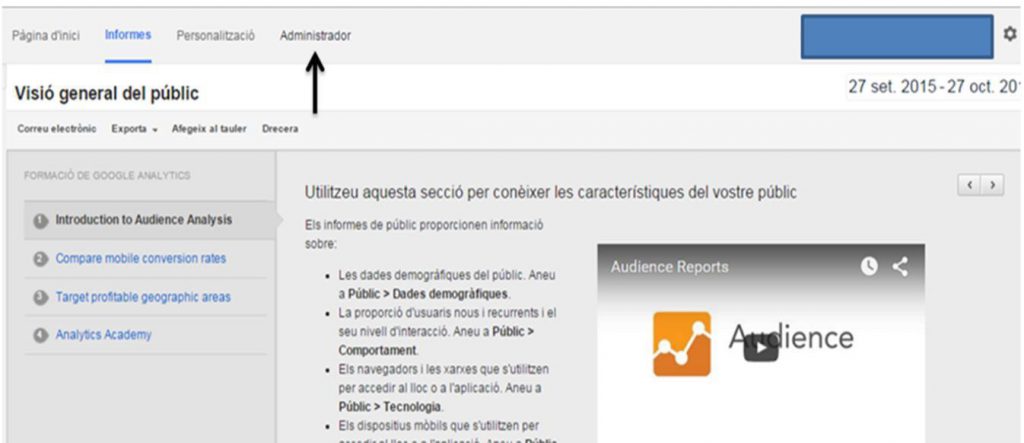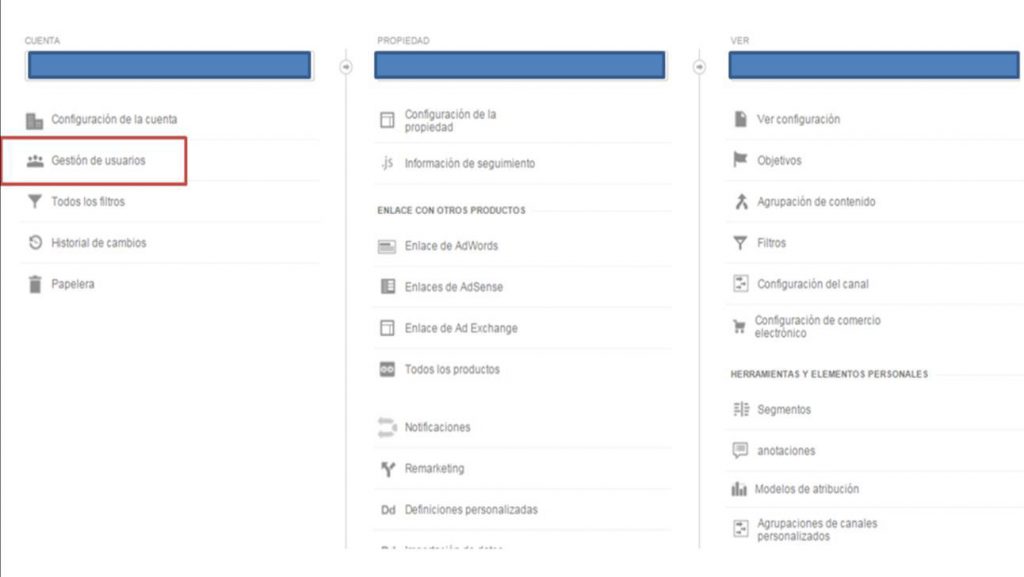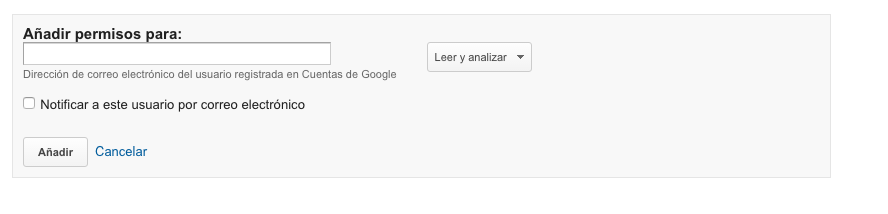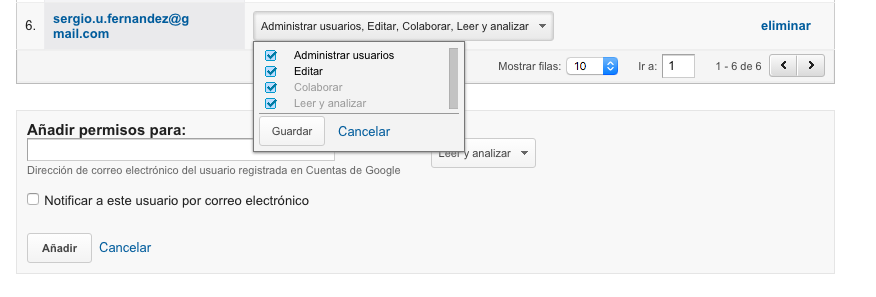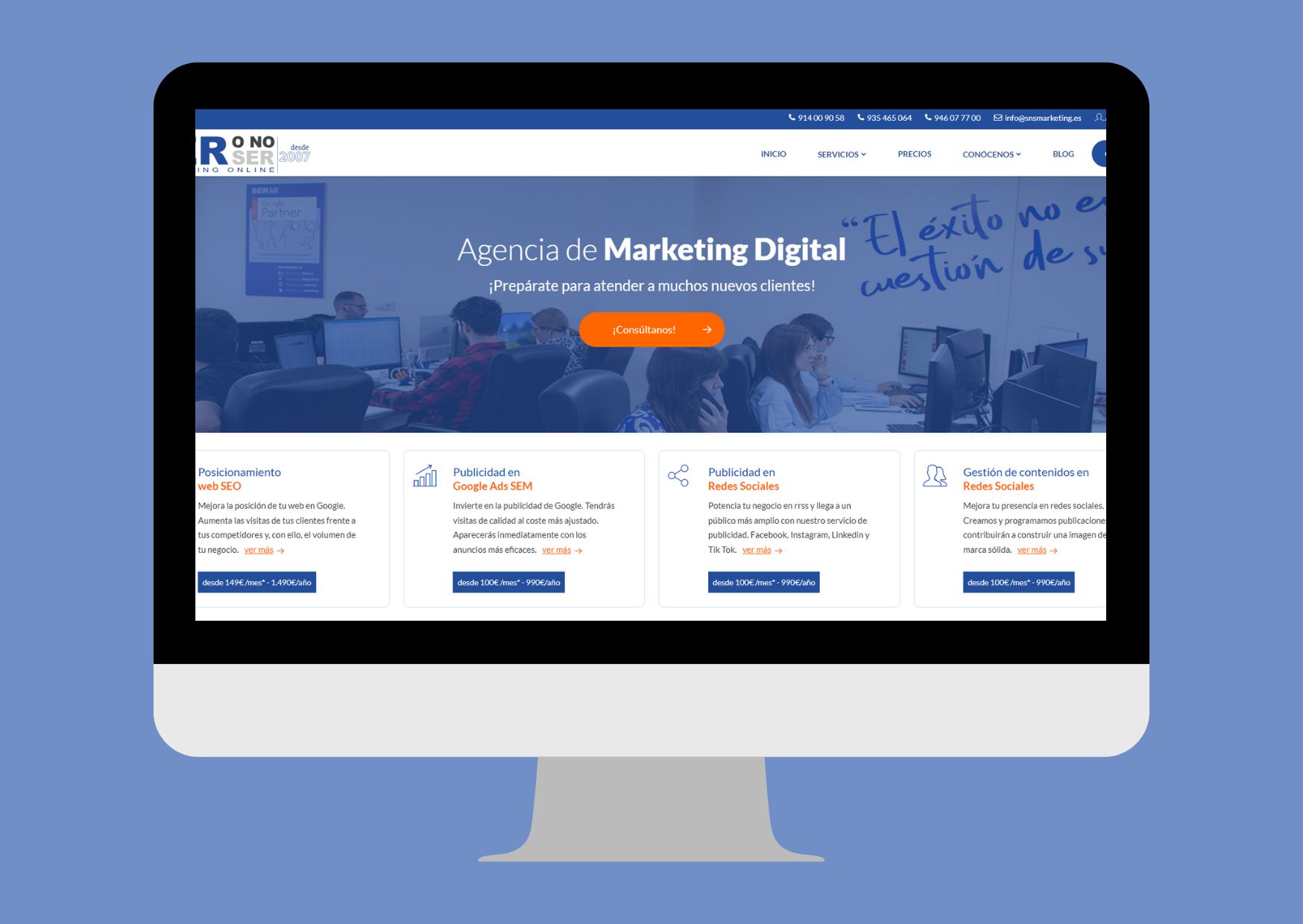Con mucha frecuencia diferentes trabajadores de una empresa necesitar estudiar el tráfico de su página web. También en otras muchas situaciones una empresa necesita externalizar la ayuda en cuanto a la interpretación de los datos de su site. Sea por una situación u otra, en este artículo vamos a explicar cómo se pueden añadir, modificar o eliminar diferentes usuarios en una cuenta de Google Analytics.
1. Añadir usuarios en Google Analytics
- Inicia sesión en tu cuenta de Google Analytics.
- Una vez dentro deberás hacer clic en «Administrador»
- Dentro de «Administrador», deberás entrar en «Gestión de usuarios».
- En «Gestión de usuarios» encontrarás un botón que indica «Añadir permiso para». Deberás hacer clic y añadir las direcciones de correo electrónico a las que quieres dar acceso a la cuenta.
- En este punto también deberás indicar los permisos que quieres que tenga este nuevo usuario. Hay distintos permisos:
#Administrar usuarios: únicamente sirve para añadir, modificar o eliminar usuarios. Este tipo de usuario no podrá editar ni realizar cualquier otra acción
#Edición: Agregar, eliminar o editar cuentas. También sirve para mirar los informes de resultados y para colaborar en elementos compartidos.
#Colaboración: El usuario podrá crear documentos y compartirlos. También puede leer y analizar los resultado e informes.
#Lectura y análisis: Consultar todo tipo de información, modificar datos de informes, y crear y compartir informes personales.
Por último deberás seleccionar «Notificar a este usuario por correo electrónico» y hace clic en «agregar».
2. Modificar usuarios en Google Analytics
Para llegar al punto de modificar usuarios, se han de seguir exactamente los mismos pasos que en el punto anterior y después hacer lo siguiente:
- Una vez hayas localizado el usuario que quieres modificar, utiliza el selector para gestionar los permisos
- Finalmente haz clic en Guardar y las modificaciones se habrán realizado correctamente.
3. Eliminar usuarios en Google Analytics
Siguiendo exactamente los pasos anteriores, con sólo ir a la parte derecha del panel, haciendo clic en «eliminar» ese usuario dejará de tener accesos a la cuenta.
Lo que es fundamental ante todo es llevar control de todas las personas que tienen acceso a la cuenta de Analytics y sólo dar permisos de administración a aquellos que dentro de la empresa tengo un rol de relevancia. Es también muy importante diferenciar los correos profesionales de los personales y no mezclarlos.
¡Aprende más sobre Google Analytics aquí!